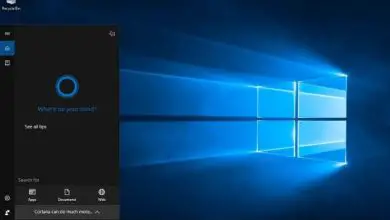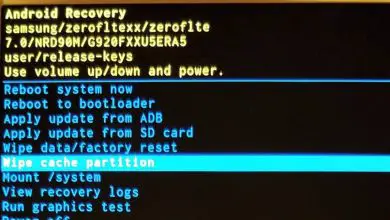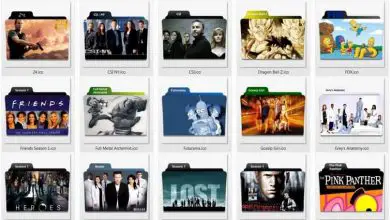Come correggere l’errore ERR_NETWORK_CHANGED in Windows 10

Attraverso la seguente guida ti insegneremo come correggere l’errore ERR_NETWORK_CHANGED in Windows 10. Questo errore che può diventare fastidioso durante la navigazione in Internet, può essere risolto con relativa facilità.
L’errore ERR_NETWORK_CHANGED
L’errore ERR_NETWORK_CHANGED è uno dei più comuni durante la navigazione in Internet, di solito rappresenta poiché il suo nome indica cambiamenti nella rete. Infatti, nella maggior parte dei casi, questo errore appare quando cambiamo la nostra connessione Internet.
Anche così, se sei un principiante, potresti non sapere come risolvere questo problema, ma la sua soluzione è molto semplice. Per correggere l’errore ERR_NETWORK_CHANGED in Windows 10, leggere attentamente i seguenti metodi.
Come correggere l’errore ERR_NETWORK_CHANGED in Windows 10
Il problema ERR_NETWORK_CHANGED può essere molto fastidioso, fortunatamente ci sono diversi metodi che puoi prendere in considerazione. Leggi le seguenti informazioni per trovare la soluzione a questo fastidioso problema.
Ricarica la pagina
È importante notare che questo problema si verifica in genere quando viene modificata la connessione di rete. In altre parole, se cambi rete Wi-Fi e ti connetti a un’altra, potrebbe apparire questo errore. A sua volta, il problema si presenta anche se cambi tra le connessioni del tuo computer, cioè tra il cavo e il Wi-Fi.
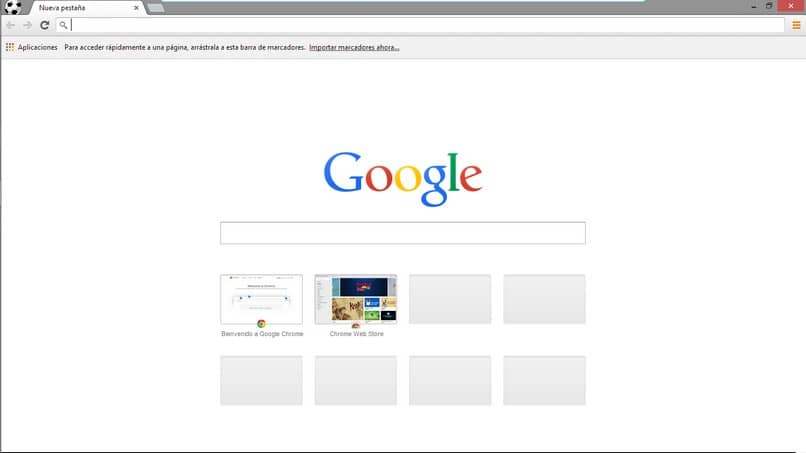
Indipendentemente dal cambiamento, la verità è che nella maggior parte dei casi è sufficiente ricaricare la pagina. Per questo motivo, prima di provare un’altra soluzione, è sufficiente premere F5 o fare clic sull’opzione per ricaricare la pagina nel browser.
Se non noti alcuna modifica e l’errore viene ancora visualizzato, dovrai intraprendere ulteriori azioni. Per fare ciò, continua a leggere i metodi che abbiamo preparato di seguito.
Riavvia il router
Sembra semplice, ma nella stragrande maggioranza dei casi riavviare il router per risolvere i problemi di Internet è la cosa migliore. L’errore ERR_NETWORK_CHANGED di solito si riferisce a cambiamenti nella connessione, quindi molte volte il router è il colpevole. Ad ogni modo, non è motivo di preoccupazione, poiché un semplice riavvio può aiutare a risolvere il problema.
Certamente ci sono molti modi per riavviare i nostri router, uno di questi è semplicemente spegnendo e riaccendendo il dispositivo. Tuttavia, se vuoi saperne di più, puoi visitare il link che abbiamo fornito prima.
Cancella cache DNS
In molte occasioni, la cache memorizzata nel DNS può causare problemi durante la navigazione in Internet. Fortunatamente questo può essere risolto molto facilmente utilizzando alcuni dei migliori comandi CMD di rete in Windows. Nello specifico, questa volta utilizzeremo il DNS flush.
Questo comando può essere utilizzato molto facilmente, tutto ciò che devi fare è aprire la finestra di comando. Per fare ciò, ti consigliamo di andare all’avvio di Windows, digitare «CMD» e attendere che vengano visualizzati i risultati. Quando viene visualizzato il programma, fai clic con il pulsante destro del mouse e seleziona «Esegui come amministratore».

La finestra di comando di Windows apparirà sullo schermo, qui digita il seguente «ipconfig / flush» e premi «Invio». Il processo è molto semplice e veloce, dopodiché vai sul tuo browser e controlla se riesci a navigare.
Svuota la cache del browser
Un’altra opzione di base, ma che potrebbe funzionare, è cancellare la cronologia e la cache del browser. In questo caso ci concentreremo su Google Chrome, ma è anche possibile cancellare la cache e i cookie di Firefox. Per continuare con la procedura in Google Chrome, continua a leggere.
Una volta nel browser Chrome, vai nei tre punti verticali con cui accederai alle impostazioni. Lì, individua la sezione «Altri strumenti», quindi seleziona l’opzione «Cancella dati di navigazione».
Seleziona le opzioni «Cronologia di navigazione», «Cookie e altri dati di siti Web» e «File e immagini memorizzati nella cache». A sua volta, tieni presente che i tuoi accessi e altri dati verranno cancellati. Senza ulteriori indugi, fai clic sul pulsante «Cancella dati», dopodiché inizierà la pulizia.
Se tutto è andato bene, questi metodi dovrebbero risolvere il problema con l’errore ERR_NETWORK_CHANGED. Nel caso in cui non funzionasse, prova a scaricare l’ultima versione di Google Chrome.